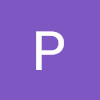Chap6. 인터페이스 기초03 - Custom View, Toast, Beep, Vibration, etc
패키지명 : CustomViewTest
- 해야할 것
- 초기상태에는 빈화면, 버튼을 누르면 원이 그려짐
- Random 클래스를 사용할 것
- CustomView를 XML 레이아웃에 배치할 것
1. 초기상태에는 빈화면, 버튼을 누르면 원이 그려짐
버튼을 누르면 x좌표 100, y좌표 100, 반지름 80의 cyan색상의 원이 표시됨.
//MainActivity
protected void onCreate(Bundle savedInstanceState) {
super.onCreate(savedInstanceState);
setContentView(R.layout.activity_main);
MyView myView = findViewById(R.id.myView);
}
public void onClick(View v) {
switch (v.getId()) {
case R.id.button:
myView.setCircleX(100);
myView.setCircleY(100);
myView.setCircleR(80);
myView.invalidate();
break;
}
}
//myView
public class MyView extends View {
int x, y ,r;
public MyView(Context context) {
super(context);
}
public MyView(Context context, @Nullable AttributeSet attrs) {
super(context, attrs);
}
public MyView(Context context, @Nullable AttributeSet attrs, int defStyleAttr) {
super(context, attrs, defStyleAttr);
}
public void setCircleX(int x) { this.x = x; }
public void setCircleY(int y) { this.y = y; }
public int getCircleX() { return x; }
public int getCircleY() { return y; }
public void setCircleR(int r) { this.r = r; }
public int getCircleR() { return r; }
@Override
protected void onDraw(Canvas canvas) {
super.onDraw(canvas);
canvas.drawColor(Color.YELLOW);
Paint pnt = new Paint();
pnt.setColor(Color.CYAN);
canvas.drawCircle(getCircleX(), getCircleY(), getCircleR(), pnt);
}
}- 실행 결과
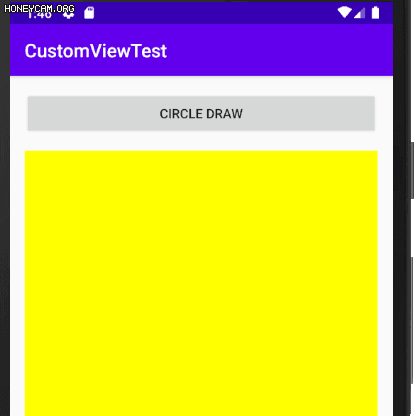
2. Random 클래스를 사용할 것
x, y, r값을 random 지정
- Random 클래스
Random random = new Random();
//정수 범위 0~500, 0~800
int x = random.nextInt(500);
int y = random.nettInt(800);
//정수 범위 0~3
int r = (random.nextInt(3)+1) * 100;//MainActivity
@Override
public void onWindowFocusChanged(boolean hasFocus) {
super.onWindowFocusChanged(hasFocus);
int width = myView.getWidth();
int height = myView.getHeight();
}
public void onClick(View v) {
Random random = new Random();
switch (v.getId()) {
case R.id.button:
myView.setCircleX(random.nextInt(width));
myView.setCircleY(random.nextInt(height));
myView.setCircleR((random.nextInt(3) + 1) * 100);
myView.invalidate();
break;
}
}//random.nextInt(view의 사이즈)이므로 myView의 width와 height를 구해 상수화하여 대입하였다.
- 실행 결과
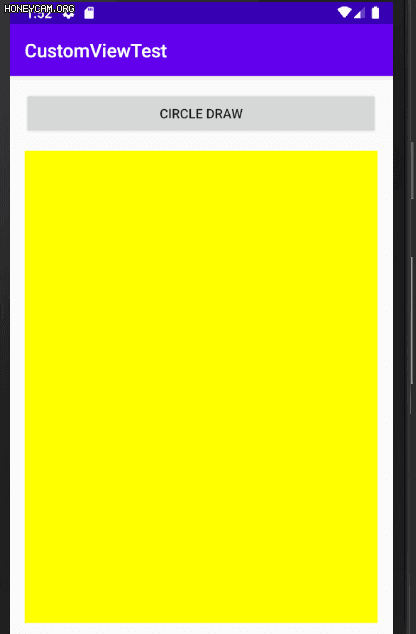
3. CustomView를 XML 레이아웃에 배치할 것
<androidx.constraintlayout.widget.ConstraintLayout xmlns:android="http://schemas.android.com/apk/res/android"
xmlns:app="http://schemas.android.com/apk/res-auto"
xmlns:tools="http://schemas.android.com/tools"
android:layout_width="match_parent"
android:layout_height="match_parent"
tools:context=".MainActivity">
...
<ddwucom.mobile.test05.MyView
android:id="@+id/myView"
android:layout_width="match_parent"
android:layout_height="0dp"
android:layout_marginStart="16dp"
android:layout_marginLeft="16dp"
android:layout_marginTop="16dp"
android:layout_marginEnd="16dp"
android:layout_marginRight="16dp"
android:layout_marginBottom="16dp"
app:layout_constraintBottom_toBottomOf="parent"
app:layout_constraintEnd_toEndOf="parent"
app:layout_constraintStart_toStartOf="parent"
app:layout_constraintTop_toBottomOf="@+id/button" />
</androidx.constraintlayout.widget.ConstraintLayout>전체코드
- MainActivity.java
package ddwucom.mobile.test05;
import androidx.appcompat.app.AppCompatActivity;
import android.os.Bundle;
import android.util.Log;
import android.view.View;
import java.util.Random;
public class MainActivity extends AppCompatActivity {
Random random = new Random();
private MyView myView;
int width, height;
@Override
protected void onCreate(Bundle savedInstanceState) {
super.onCreate(savedInstanceState);
setContentView(R.layout.activity_main);
myView = findViewById(R.id.myView);
}
@Override
public void onWindowFocusChanged(boolean hasFocus) {
super.onWindowFocusChanged(hasFocus);
width = myView.getWidth();
height = myView.getHeight();
}
public void onClick(View v) {
switch (v.getId()) {
case R.id.button:
myView.setCircleX(random.nextInt(width));
myView.setCircleY(random.nextInt(height));
myView.setCircleR((random.nextInt(3) + 1) * 100);
myView.invalidate();
break;
}
}
}
- MyView.java
package ddwucom.mobile.test05;
import android.content.Context;
import android.graphics.Canvas;
import android.graphics.Color;
import android.graphics.Paint;
import android.util.AttributeSet;
import android.util.Log;
import android.view.View;
import androidx.annotation.Nullable;
import java.util.Random;
public class MyView extends View {
int x, y ,r;
public MyView(Context context) {
super(context);
}
public MyView(Context context, @Nullable AttributeSet attrs) {
super(context, attrs);
}
public MyView(Context context, @Nullable AttributeSet attrs, int defStyleAttr) {
super(context, attrs, defStyleAttr);
}
public void setCircleX(int x) { this.x = x; }
public void setCircleY(int y) { this.y = y; }
public int getCircleX() { return x; }
public int getCircleY() { return y; }
public void setCircleR(int r) { this.r = r; }
public int getCircleR() { return r; }
@Override
protected void onDraw(Canvas canvas) {
super.onDraw(canvas);
canvas.drawColor(Color.YELLOW);
Paint pnt = new Paint();
pnt.setColor(Color.CYAN);
canvas.drawCircle(getCircleX(), getCircleY(), getCircleR(), pnt);
}
}
- activity_main.xml
<?xml version="1.0" encoding="utf-8"?>
<androidx.constraintlayout.widget.ConstraintLayout xmlns:android="http://schemas.android.com/apk/res/android"
xmlns:app="http://schemas.android.com/apk/res-auto"
xmlns:tools="http://schemas.android.com/tools"
android:layout_width="match_parent"
android:layout_height="match_parent"
tools:context=".MainActivity">
<Button
android:id="@+id/button"
android:layout_width="0dp"
android:layout_height="wrap_content"
android:layout_marginStart="16dp"
android:layout_marginLeft="16dp"
android:layout_marginTop="16dp"
android:layout_marginEnd="16dp"
android:layout_marginRight="16dp"
android:onClick="onClick"
android:text="@string/btn_name"
app:layout_constraintEnd_toEndOf="parent"
app:layout_constraintStart_toStartOf="parent"
app:layout_constraintTop_toTopOf="parent" />
<ddwucom.mobile.test05.MyView
android:id="@+id/myView"
android:layout_width="match_parent"
android:layout_height="0dp"
android:layout_marginStart="16dp"
android:layout_marginLeft="16dp"
android:layout_marginTop="16dp"
android:layout_marginEnd="16dp"
android:layout_marginRight="16dp"
android:layout_marginBottom="16dp"
app:layout_constraintBottom_toBottomOf="parent"
app:layout_constraintEnd_toEndOf="parent"
app:layout_constraintStart_toStartOf="parent"
app:layout_constraintTop_toBottomOf="@+id/button" />
</androidx.constraintlayout.widget.ConstraintLayout>- strings.xml
<resources>
<string name="app_name">CustomViewTest</string>
<string name="btn_name">CIRCLE DRAW</string>
</resources>